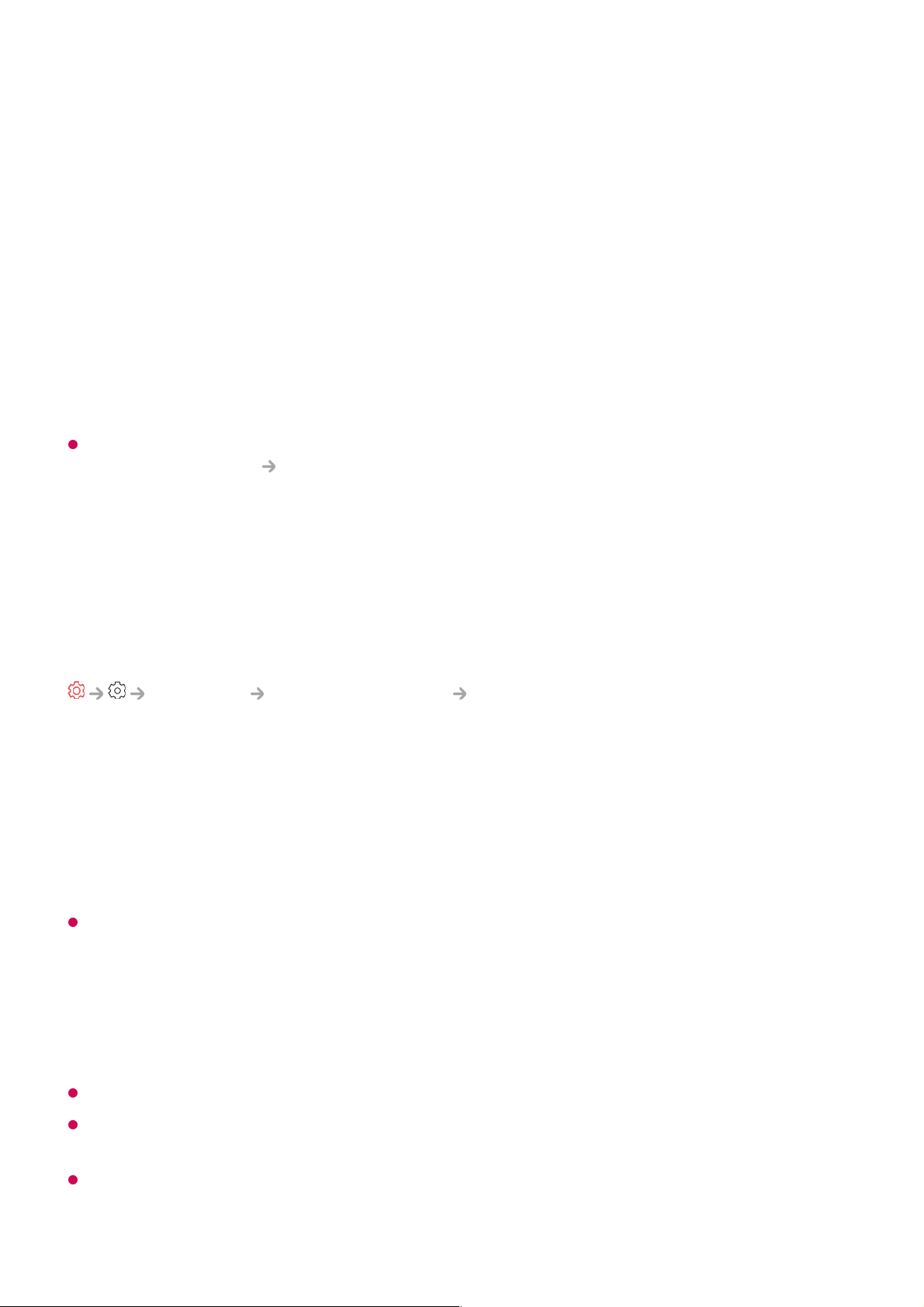Dit is een methode om verbinding te maken met een toegangspunt met behulp van
WPS-PIN (via Wi-Fi beveiligd persoonlijk identificatienummer). Selecteer het
toegangspunt (AP) waarmee u verbinding wilt maken. Voer de pincode in die wordt
weergegeven op het Wi-Fi-apparaat van het toegangspunt.
Geavanceerde Wi-Fi-instellingen
Zodra u verbinding maakt met een draadloos netwerk kunt u verbindingsinformatie
bekijken, zoals gedetailleerde IP-adresgegevens. Bovendien kunt u het IP-adres en
DNS-serveradres waarmee u verbinding wilt maken, wijzigen door op de knop
Bewerken te drukken.
Zie voor meer informatie over hoe u verbinding kunt maken met het netwerk Aan de Slag
met LG webOS TV Verbinding Maken met het Netwerk in Gebruikershandleiding.
Externe apparaten
Bluetooth-controller aansluiten
Algemeen Externe apparaten Bluetooth-controller aansluiten
U kunt apparaten, zoals een bluetooth-toetsenbord, muis of gamepad, aansluiten en
gebruiken op uw tv.
Zet het apparaat aan, schakel het in op de koppelmodus en klik vervolgens op
Aansluiten op uw TV-scherm. Wanneer u een apparaat inschakelt dat u eerder hebt
aangesloten, maakt het automatisch verbinding met uw tv. Klik op Loskoppelen om de
bestaande verbinding te verbreken.
U wordt aanbevolen om een product te gebruiken waarvan de compatibiliteit met LG-TV’s
is getest.
Bluetooth-muis : Logitech M535, Logitech MX Master 2S, Apple Magic Mouse2
Bluetooth-toetsenbord : Logitech K480, Arteck HB030B, Arteck HB192, Apple Magic-
toetsenbord
Bluetooth-gamepad : Sony DualShock 4, Microsoft Xbox One S controller, Microsoft Xbox
Series X controller, NVIDIA SHIELD controller, Amazon Luna Controller
Deze functie is alleen beschikbaar voor modellen met bluetooth.
Aansluiten van meerdere bluetooth-apparaten kan leiden tot een slechte verbinding of
slechte werking.
Als het bluetooth-apparaat te ver is verwijderd van de tv of als er obstakels tussen het
bluetooth-apparaat en de tv staan, kan het voorkomen dat de verbinding niet goed werkt.